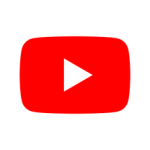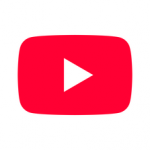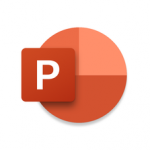新しいiPhone XSおよびiPhone XS Maxにアップグレードした場合、AppleはこれまでのiPhoneと異なる仕様を多く採用していますが、iPhone XSやiPhone XS MaxのUDID(Unique Device IDの頭字語)を手に入れることを難しくしている理由は不明です。

UDIDは、Apple DeveloperポータルにiOSデバイスを登録する際に必要なもので、iPhoneアプリのテストやiOSベータ版のソフトウェアアップデートのインストール時に使用するiPhoneの背番号のようなものです。
iPhone XSおよびiPhone XS Maxで、このUDIDコードを取得しようとすると、これまでのようにはいきません。残念ながら、これまでの古いiPhoneモデルのようにiTunesを使用して取得することはできません。
古いiPhoneモデルでUDIDコードを取得する方法
- まず、iPhoneをMacまたはWindows PCに接続し、iTunesを起動します。
- iTunesが起動したら、画面右上に表示されたiPhoneアイコンをクリックし、[概要]タブに移動します。
- 画面右サイドのiPhoneの概要欄にある[シリアル番号]ラベルの表示が[UDID]に変わるまでクリックすると、UDIDタイトルとフィールドに40桁の16進文字のUDIDコードが表示されます。
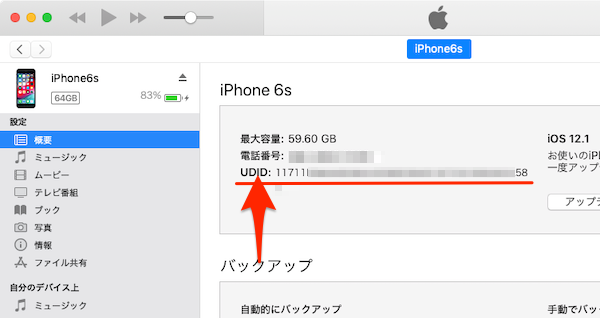
Macであれば「Command + C」、Windowsの場合には「Ctrl + C」コマンドを押して、UDIDをクリップボードにコピーすることができます。
しかし、上記の方法は古いiPhoneモデルでUDIDコードを取得する場合の方法です。iPhone XSおよびiPhone XS Maxの場合にUDIDを見つける方法ではありません。
iPhone XSおよびiPhone XS MaxでUDIDを見つける方法はあまり簡単ではありません。 バグかどうかは分かりませんが、Appleはなぜかこのようなことをユーザーに強いるということ自体が奇妙なことのようにも思われます。ひょっとしたら、Appleはこの仕様を変更してくれるかもしれません。ただ、今のところ、MacでiPhone XSとiPhone XS Max UDIDを見つける方法は次のとおりとなっているようです。
iPhone XSおよびiPhone XS MaxのUDIDを見つける方法
- 先ずは、iPhoneをMacに接続します。
- 接続したら、Macの画面上部にあるリンゴ[]アイコンのメニューを開き、[このMacについて]をクリックします。
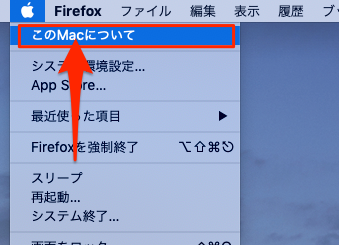
- 次に[システムレポート]をクリックします。
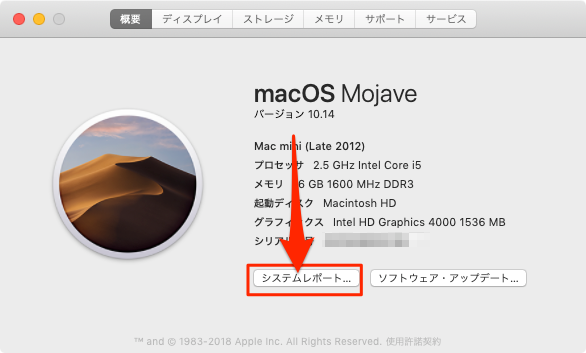
- そして、[ハードウェア]セクションにある[USB]を選択します。
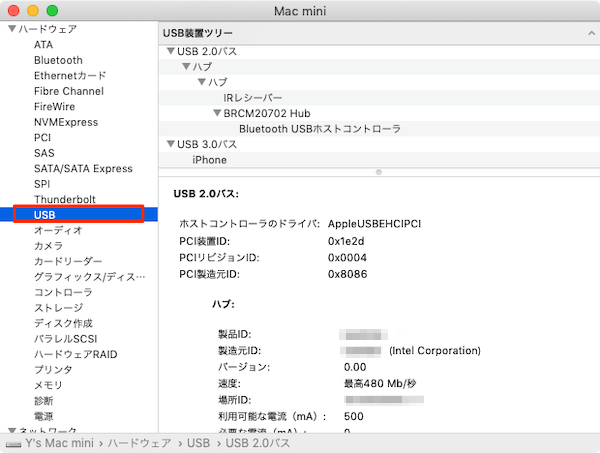
- すると、画面右サイド[USB装置ツリー]セクション下に[iPhone]が表示されるので、これを選択し、下に表示された項目の中から[シリアル番号]ラベルを探します。このラベル右側に表示された値がiPhone XSおよびiPhone XS MaxのUDIDです。
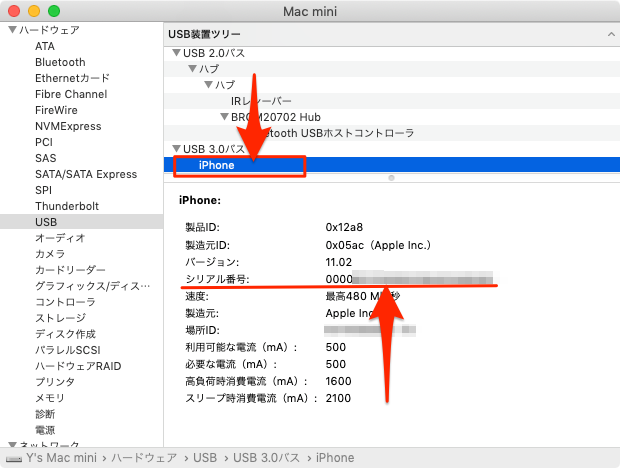
なお、Windows PCを使用している場合は、iFunBox for Windowsを使用してiPhone XSとiPhone XS MaxのUDIDを取得することができます。 はるかに簡単な方法です。 Mac用iFunBoxはUDIDを提供していないようです。